
Konvertuokite „Excel“ į JSON naudodami „Java“.
Excel plačiausiai naudoja įmonės, siekdamos efektyviai analizuoti savo duomenis. Kita jos populiarumo priežastis yra ta, kad ji palaiko diagramų, grafikų ir įvairių vizualizacijų kūrimą, padedančius efektyviau suprasti duomenis. Tačiau jei mums reikia bendrinti „Excel“ darbalapio duomenis su kitomis programomis, turime išanalizuoti jo turinį ir bendrinti juos įprastu formatu. Todėl galime apsvarstyti galimybę eksportuoti „Excel“ į JSON formatą, nes jis dažniausiai naudojamas duomenims saugoti ir keistis internetu. Šiame straipsnyje mes išnagrinėsime išsamią informaciją apie „Excel“ konvertavimą į JSON.
- „Excel“ į JSON konversijos API
- Konvertuokite „Excel“ į JSON naudodami „Java“.
- Eksportuokite „Excel“ į JSON neįkeldami
- XLSX į JSON naudojant cURL komandas
„Excel“ į JSON konversijos API
[Aspose.Cells Cloud SDK, skirta Java2, pirmiausia sukurta siekiant palaikyti „Excel“ darbaknygės kūrimo, manipuliavimo ir transformavimo į tokius formatus kaip HTML, PDF, JPG galimybes. ] ir kitus formatus. Dabar norint pradėti, pirmas žingsnis yra pridėti toliau pateiktą informaciją į maven build tipo projekto pom.xml.
<repositories>
<repository>
<id>aspose-cloud</id>
<name>artifact.aspose-cloud-releases</name>
<url>http://artifact.aspose.cloud/repo</url>
</repository>
</repositories>
<dependencies>
<dependency>
<groupId>com.aspose</groupId>
<artifactId>aspose-cells-cloud</artifactId>
<version>22.8</version>
</dependency>
</dependencies>
Pridėjus SDK nuorodą, turime sukurti nemokamą paskyrą per Aspose Cloud. Prisijunkite naudodami naujai sukurtą paskyrą ir Cloud Dashboard ieškokite / sukurkite kliento ID ir kliento paslaptį. Šią informaciją reikia pateikti tolesniuose skyriuose.
Konvertuokite „Excel“ į JSON naudodami „Java“.
Mes aptarsime „Excel“ konvertavimo į JSON detales naudodami „Java“ kodo fragmentą. Taigi vykdykite toliau pateiktas instrukcijas, kad įvykdytumėte šį reikalavimą.
- Pirmiausia sukurkite „CellsApi“ objektą, kaip argumentus pateikdami „ClientID“ ir „Client Secret“ informaciją
- Antra, sukurkite failo egzempliorių, kad įkeltumėte įvesties „Excel“ darbaknygę
- Trečia, iškvieskite „uploadFile“ (…) metodą, kad įkeltumėte „Excel“ darbaknygę į debesies saugyklą
- Dabar iškvieskite cellWorkbookGetWorkbook(…) metodą, kuriam reikia įvesti Excel pavadinimą, gautą formatą kaip Json ir išvesties failo pavadinimą. Po sėkmingo konvertavimo JSON failas išsaugomas debesies saugykloje
// Norėdami gauti daugiau pavyzdžių, apsilankykite https://github.com/aspose-cells-cloud/aspose-cells-cloud-java
try
{
// Gaukite ClientID ir ClientSecret iš https://dashboard.aspose.cloud/
String clientId = "bb959721-5780-4be6-be35-ff5c3a6aa4a2";
String clientSecret = "4d84d5f6584160cbd91dba1fe145db14";
// sukurti „CellsApi“ egzempliorių naudodami kliento kredencialus
CellsApi api = new CellsApi(clientId,clientSecret);
// įvesties „Excel“ darbaknygės pavadinimas
String fileName = "TestCase.xlsx";
// slaptažodžio informacija, jei darbaknygė yra užšifruota
String password = null;
// Nurodo, ar nustatyti, kad darbaknygės eilutės būtų pritaikytos automatiškai.
Boolean isAutoFit = true;
// Nurodo, ar išsaugoti tik lentelės duomenis. „Excel“ naudokite tik pdf.
Boolean onlySaveTable = true;
// gautas failo formatas
String format = "JSON";
// įkelti failą iš vietinės sistemos
File file = new File("c://Users/nayyer/"+fileName);
// įkelti įvestį „Excel“ į debesies saugyklą
api.uploadFile("source.xlsx", file, "default");
// atlikti dokumentų konvertavimo operaciją
File response = api.cellsWorkbookGetWorkbook("source.xlsx", password, format,
isAutoFit, onlySaveTable, null,"default", "Resultant.json","default", null);
// atsispausdinti sėkmės pranešimą
System.out.println("Successsul conversion of Excel to JSON !");
}catch(Exception ex)
{
System.out.println(ex);
}
Eksportuokite „Excel“ į JSON neįkeldami
Šiame skyriuje aptarsime išsamią informaciją, kaip konvertuoti „Excel“ į JSON, prieš tai neįkeliant „Excel“ įvesties į debesies saugyklą. Tačiau gautas JSON failas bus saugomas debesies saugykloje.
- Pirmiausia sukurkite „CellsApi“ objektą, kaip argumentus pateikdami „ClientID“ ir „Client Secret“ informaciją
- Antra, sukurkite failo egzempliorių, kad įkeltumėte įvesties „Excel“ darbaknygę
- Trečia, iškvieskite cellWorkbookPutConvertWorkbook(…) metodą, kuriam reikia įvesti Excel pavadinimą, gautą formatą kaip Json ir išvesties failo pavadinimą. Po sėkmingo konvertavimo JSON failas išsaugomas debesies saugykloje
// Norėdami gauti daugiau pavyzdžių, apsilankykite https://github.com/aspose-cells-cloud/aspose-cells-cloud-java
try
{
// Gaukite ClientID ir ClientSecret iš https://dashboard.aspose.cloud/
String clientId = "bb959721-5780-4be6-be35-ff5c3a6aa4a2";
String clientSecret = "4d84d5f6584160cbd91dba1fe145db14";
// sukurti „CellsApi“ egzempliorių naudodami kliento kredencialus
CellsApi api = new CellsApi(clientId,clientSecret);
// įvesties „Excel“ darbaknygės pavadinimas
String fileName = "TestCase.xlsx";
// slaptažodžio informacija, jei darbaknygė yra užšifruota
String password = null;
// gautas failo formatas
String format = "JSON";
// įkelti failą iš vietinės sistemos
File file = new File("c://Users/nayyer/"+fileName);
// atlikti dokumentų konvertavimo operaciją
File response = api.cellsWorkbookPutConvertWorkbook(file, format, password, "output.json", "default", null);
// atsispausdinti sėkmės pranešimą
System.out.println("Successsul conversion of Excel to JSON !");
}catch(Exception ex)
{
System.out.println(ex);
}
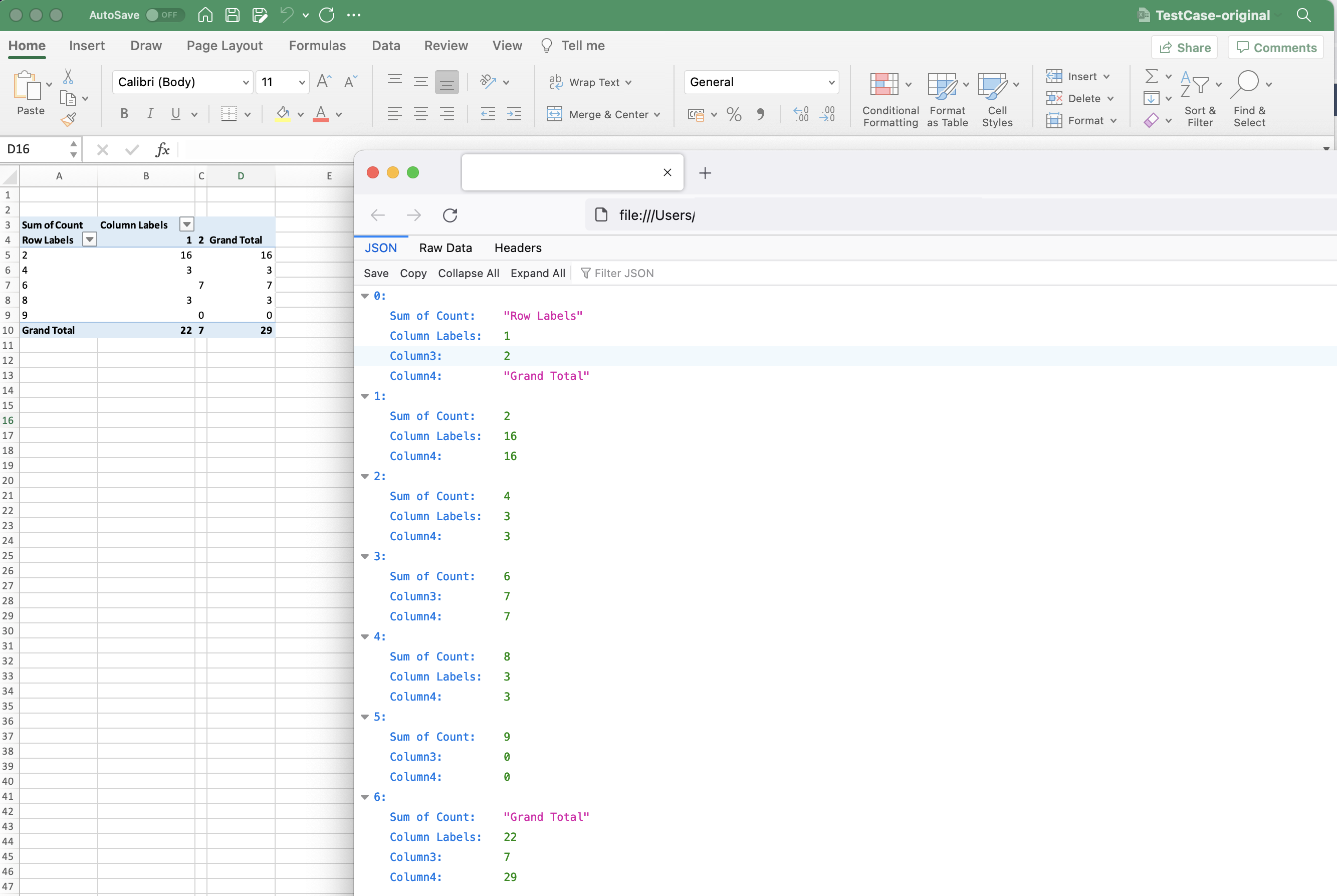
1 vaizdas: – „Excel“ į JSON konversijos peržiūra
Įvesties „Excel“ darbaknygę ir gautą Json failą, sugeneruotą aukščiau pateiktame pavyzdyje, galima atsisiųsti iš Testcase.xlsx ir output.json
XLSX į JSON naudojant cURL komandas
Kadangi REST API galima lengvai pasiekti naudojant cURL komandas, todėl šiame skyriuje mes iškviesime Aspose.Cells Cloud naudodami cURL komandas, kad įvykdytume mūsų reikalavimą. Dabar viena iš būtinų šios operacijos sąlygų yra sugeneruoti JWT prieigos raktą (pagal kliento kredencialus) vykdant šią komandą.
curl -v "https://api.aspose.cloud/connect/token" \
-X POST \
-d "grant_type=client_credentials&client_id=bb959721-5780-4be6-be35-ff5c3a6aa4a2&client_secret=4d84d5f6584160cbd91dba1fe145db14" \
-H "Content-Type: application/x-www-form-urlencoded" \
-H "Accept: application/json"
Dabar, kai turėsime JWT prieigos raktą, turime vykdyti šią komandą, kad „Excel“ konvertuotume į JSON. Gautas JSON failas bus saugomas debesies saugykloje.
curl -v -X GET "https://api.aspose.cloud/v3.0/cells/TestCase-original.xlsx?format=JSON&isAutoFit=false&onlySaveTable=false&outPath=output.json&checkExcelRestriction=true" \
-H "accept: application/json" \
-H "authorization: Bearer <JWT Token>"
Išvada
Šiame straipsnyje mes sužinojome, kaip „Excel“ konvertuoti į JSON failą naudojant „Java Cloud SDK“. Taigi matėme, kad turėdami mažiau kodo eilučių sugebėjome įvykdyti savo reikalavimą. Tuo pačiu metu ištyrėme galimybę konvertuoti „Excel“ į JSON naudojant cURL komandą per terminalą. Be šių metodų, dar vienas paprasčiausias būdas naršyti API žiniatinklio naršyklėje yra swagger sąsaja. Be to, atminkite, kad visi mūsų debesies SDK yra sukurti pagal MIT licenciją, todėl visą šaltinio kodą galima atsisiųsti iš GitHub. Galite apsvarstyti galimybę kreiptis į mus, kad greitai išspręstume problemas per nemokamą produkto palaikymo forumą.
susiję straipsniai
Primygtinai rekomenduojame apsilankyti šiose nuorodose, kad sužinotumėte daugiau apie: